Viber — програма, яка дозволяє спілкуватися декільком сотням мільйонів людей. Нерідко користувачі бажають знати, як подивитися видалені повідомлення в Вайбере. Це питання у них виникає через те, що вони випадково стерли цінну інформацію.

Перегляд видалених повідомлень допоможе вам дізнатися необхідну інформацію
Хочеться порадувати всіх таких людей — існує 2 способи виправити цю помилку. Вони перевірені часом. Завдяки їх використанню вдасться отримати доступ до листування або здійснити перенесення даних.
Варіант №1: резервна копія історії діалогів
Щоб реалізувати цей спосіб на своєму смартфоні діє таким чином:
- Запускається девайс.
- Встановлюється і вибирається Viber Messenger серед усіх програм телефону.
- Відкривається меню додатків. Значок буде в нижній частині екрана.
- Здійснюється перехід до налаштувань. Цей розділ знаходиться між «Додати контакт» і пунктом «Опис».
- У разі переходу до розділ під назвою «Виклики та повідомлення».
- Натискається кнопка, на якій написано «Журнал електронних повідомлень».
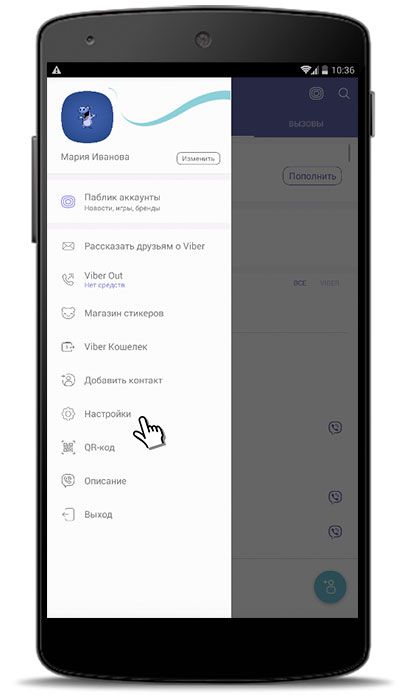
Перейдіть в налаштування месенджера
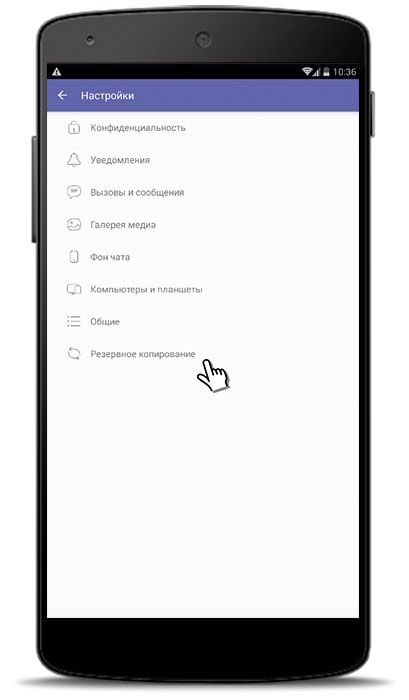
Виберіть функцію резервної копії
Тепер необхідно дочекатися поки станеться створення копії повідомлень. Закінчення процесу можна визначити безпосередньо на екрані девайса. На наступному етапі з’явиться журнал електронних повідомлень. У ньому потрібно буде вибрати спосіб відправки файлу.
Рекомендується! Для отримання історії натиснути на рядок, де написано E-mail або Gmail.
На завершення всього процесу, який дозволить людині добре зрозуміти, як відновити видалені повідомлення в Вайбере, позначається у відповідному полі електронну адресу. Саме на нього надійде файл.
Варіант №2: використання утиліти Backup Text for Viber
Цей спосіб реалізації поставленого завдання також виконується в певній послідовності:
- Скачується і встановлюється вищеозначених програма. Вона поширюється через Google Play.
- Відкривається завантажена утиліта.
- Налаштовується формат файлу, де зберігається історія. Для цього потрібно натиснути на пункт «File Type».
- Вибирається зі списку в новому вікні потрібний формат. Найкраще поставити галочку напроти HTML.
- Здійснюється перехід в розділ «Export to», що дозволяє налаштувати місце, куди станеться перенесення листування.
- У новому віконці потрібно поставити прапорець навпроти SD card або Email.
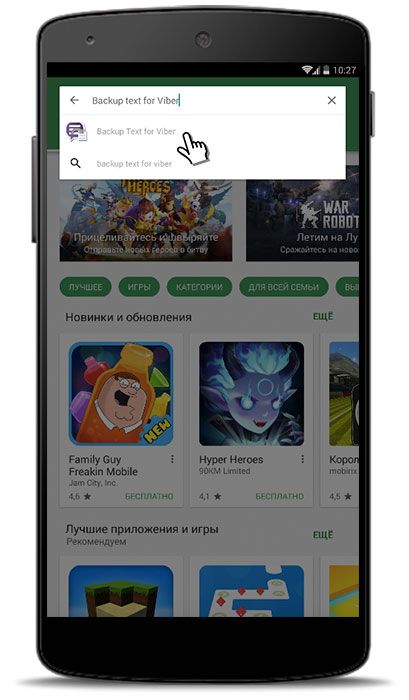
Наберіть назву програми в пошуку
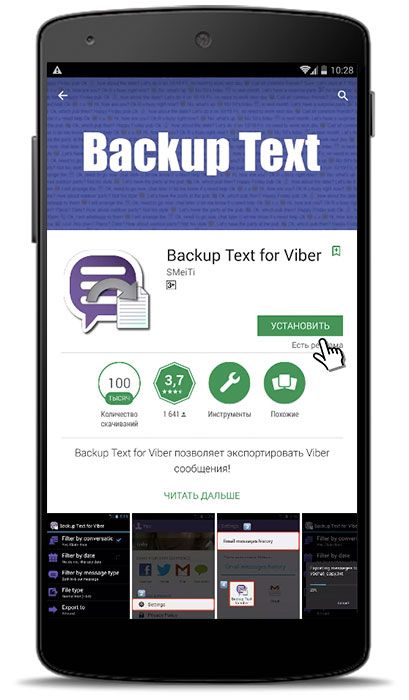
Встановіть додаток на свій смартфон
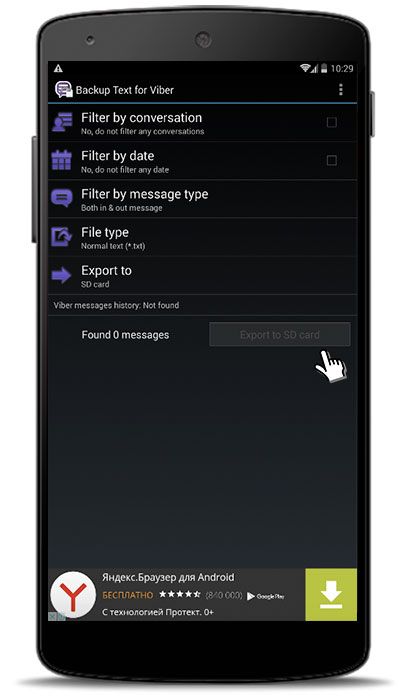
Використовуйте програму за призначенням
Щоб швидко переглянути стерту інформацію, рекомендується вибрати флеш-карту.
Залишається натиснути на кнопку, на якій написано «Export to SD card». Потім підтверджується здійснене дію за допомогою клавіші «Так». Після цього історію можна буде прочитати, знайшовши її в «Мої файли» на смартфоні.
Тепер кожен користувач буде знати, як відновити видалені повідомлення в Виберіть. При цьому потрібно пам’ятати, що жоден з двох варіантів не дозволяє налаштувати створення резервної копії в автоматичному режимі.





